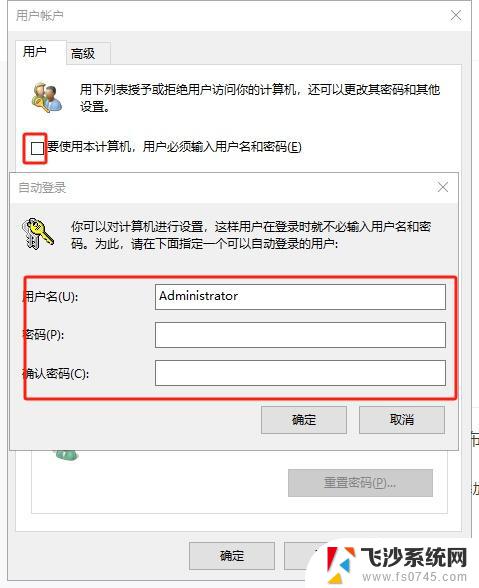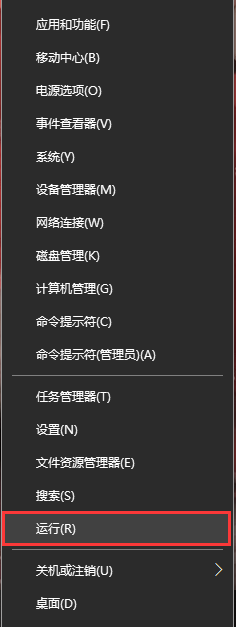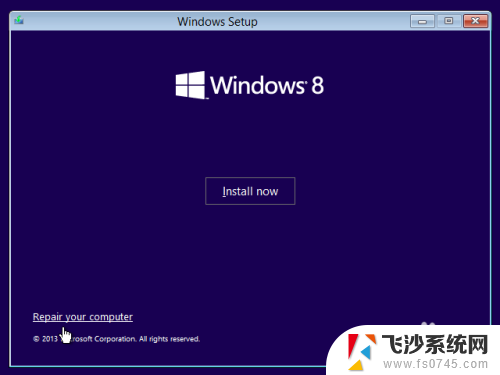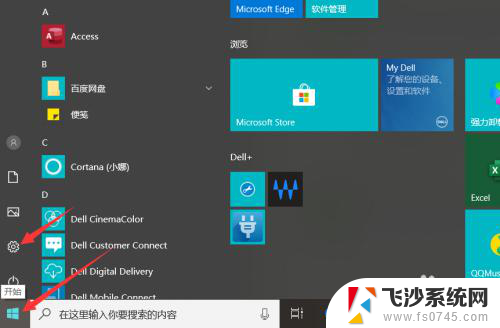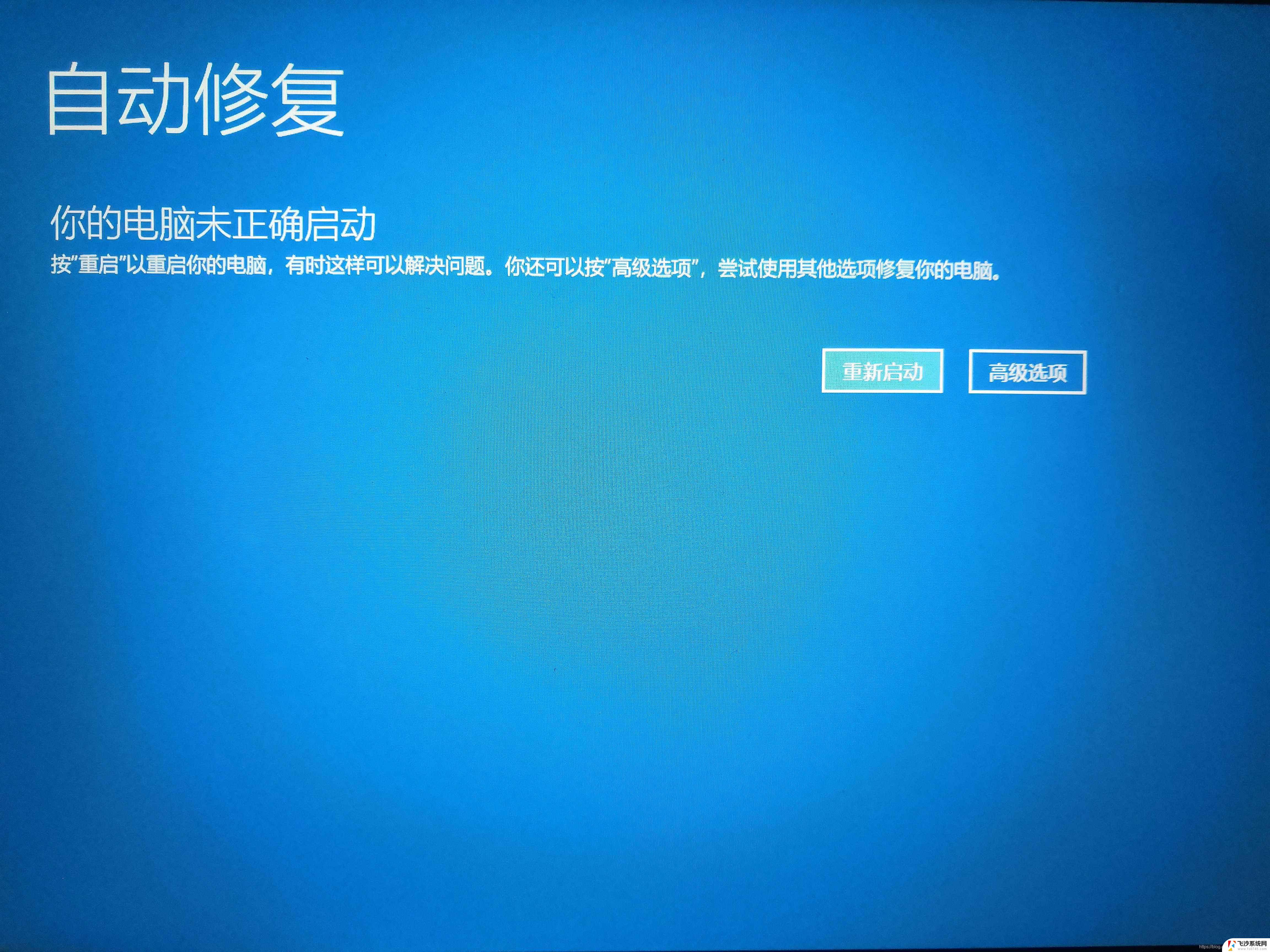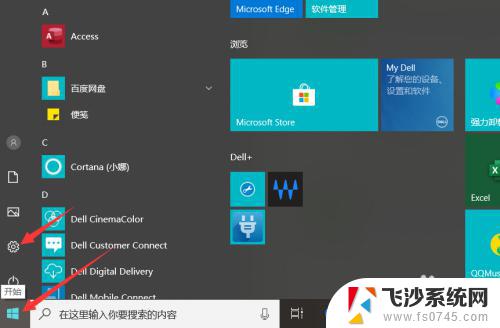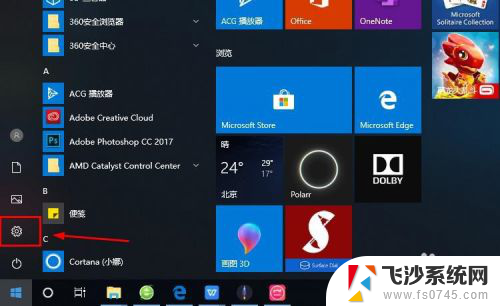win10 怎样修复注册表 Windows注册表修复方法
Win10系统中的注册表是一个十分重要的组件,它存储着系统和应用程序的配置信息,由于各种原因,注册表可能会出现错误或损坏,导致系统运行缓慢甚至出现错误。为了解决这个问题,我们可以通过一些方法来修复注册表,恢复系统的正常运行。接下来我们将介绍一些Win10系统中修复注册表的方法。
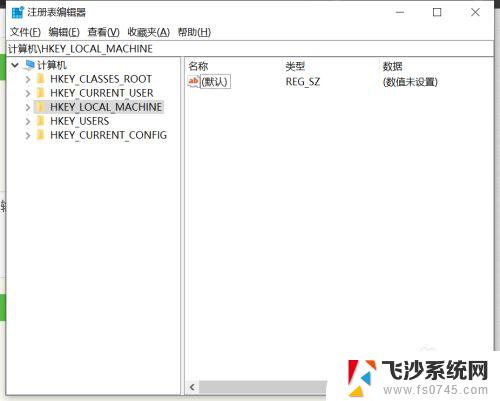
### 1. 使用系统文件检查器(SFC)
系统文件检查器(SFC)是Windows内置的一个工具,可以扫描并修复损坏的系统文件。包括注册表项。打开命令提示符(以管理员身份),输入`sfc /scannow`命令并执行。等待扫描完成并重启计算机,SFC将尝试修复检测到的任何问题。
### 2. 使用DISM工具
部署映像服务和管理(DISM)是另一个Windows内置工具,用于修复Windows映像和注册表。打开命令提示符(以管理员身份),输入`DISM /Online /Cleanup-Image /ScanHealth`命令并执行。这个命令会检查系统映像的完整性,并尝试修复注册表和其他系统文件。
### 3. 系统还原
如果之前创建了系统还原点,可以使用系统还原将注册表恢复到未损坏的状态。打开控制面板,找到“恢复”选项,点击“打开系统还原”,选择一个合适的还原点进行还原。还原完成后,注册表将恢复到该还原点时的状态。
### 4. 手动编辑注册表
对于有一定计算机知识的用户,可以尝试手动编辑注册表来修复问题。打开注册表编辑器(regedit),导航到损坏的注册表项,并尝试删除或修改错误的键值。但请注意,手动编辑注册表具有风险,错误的操作可能导致系统无法启动,因此务必谨慎操作,并在操作前备份注册表。
### 5. 使用第三方注册表修复工具
市面上有许多第三方注册表修复工具,这些工具可以自动扫描并修复注册表中的错误。但请注意,选择可靠的工具非常重要,以避免引入更多的恶意软件或进一步损坏注册表。
### 6. 重置Windows
以上就是win10 怎样修复注册表的全部内容,有出现这种现象的小伙伴不妨根据小编的方法来解决吧,希望能够对大家有所帮助。